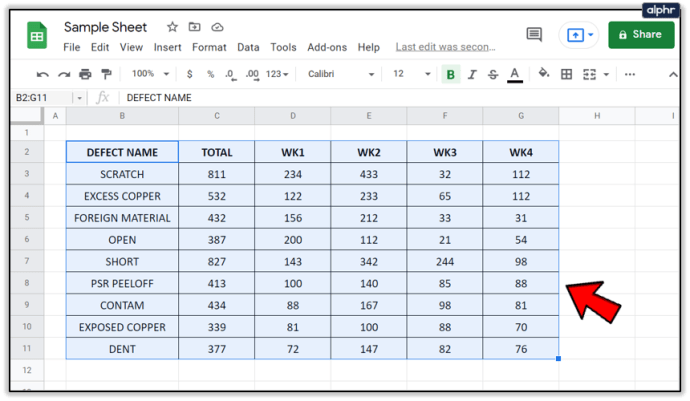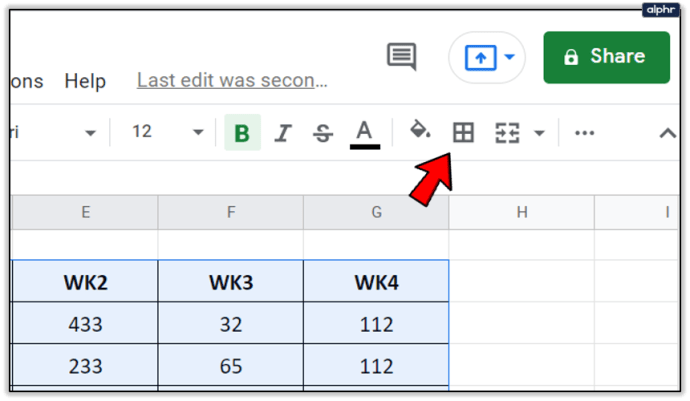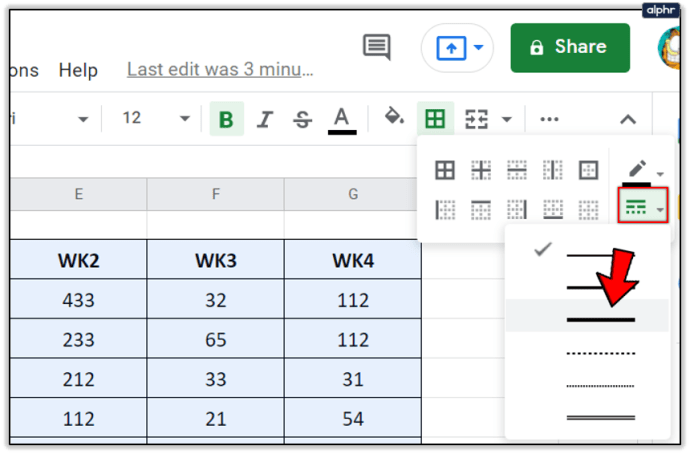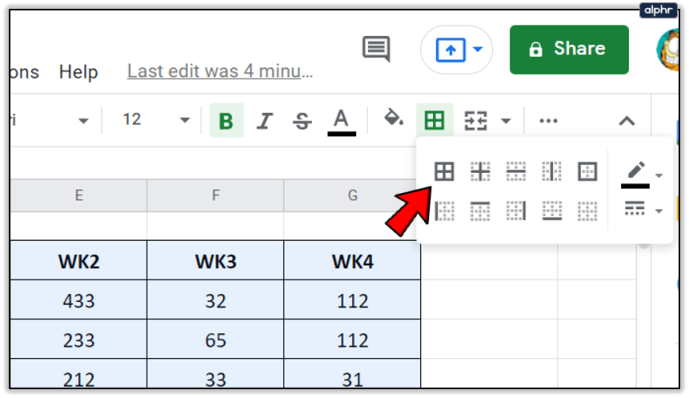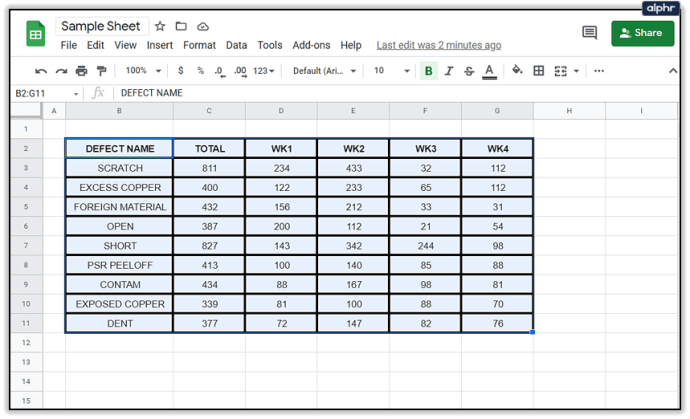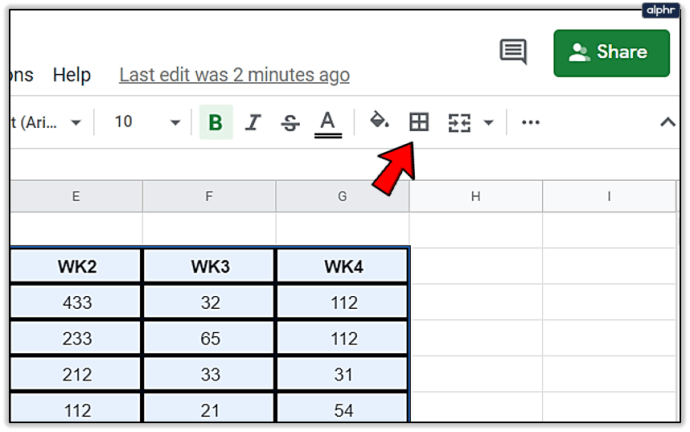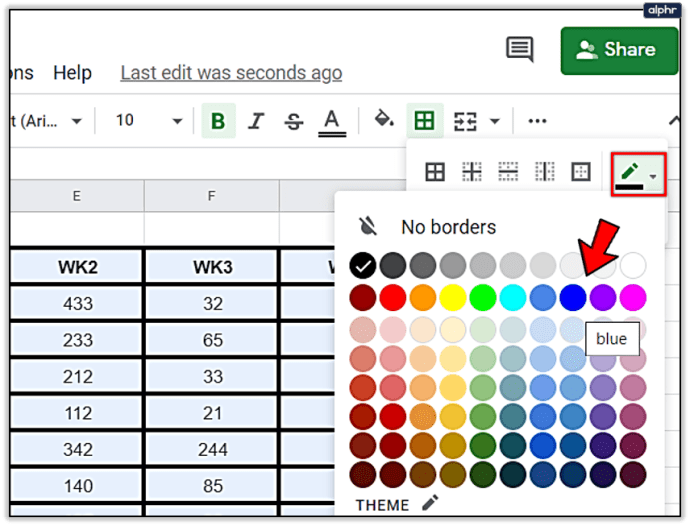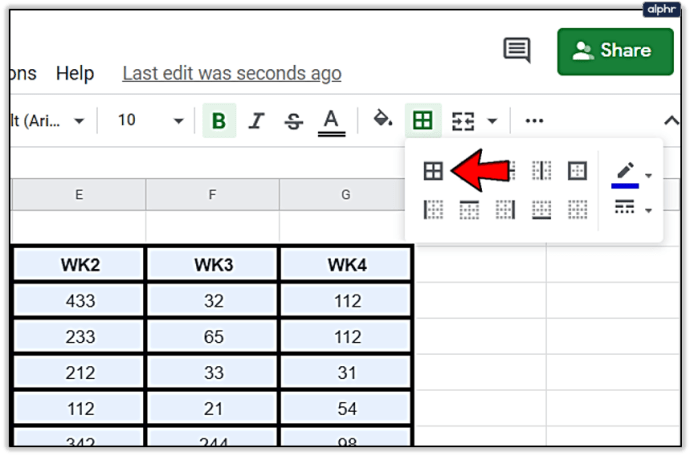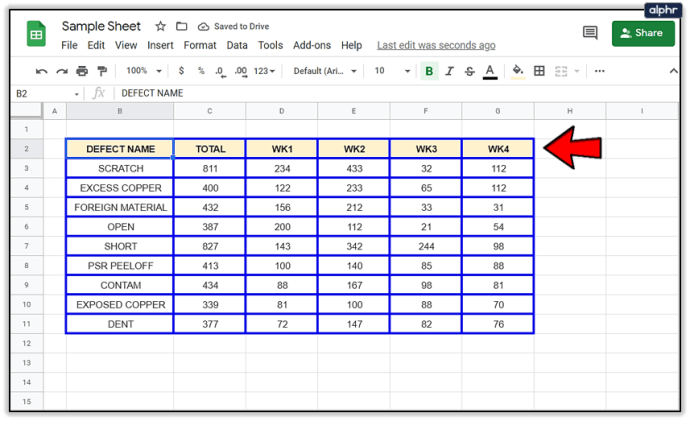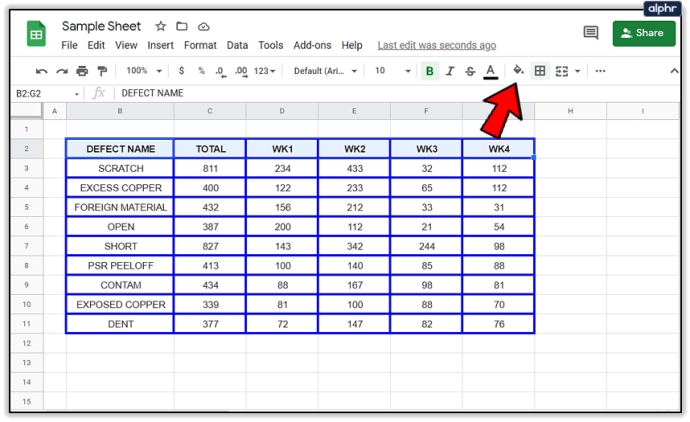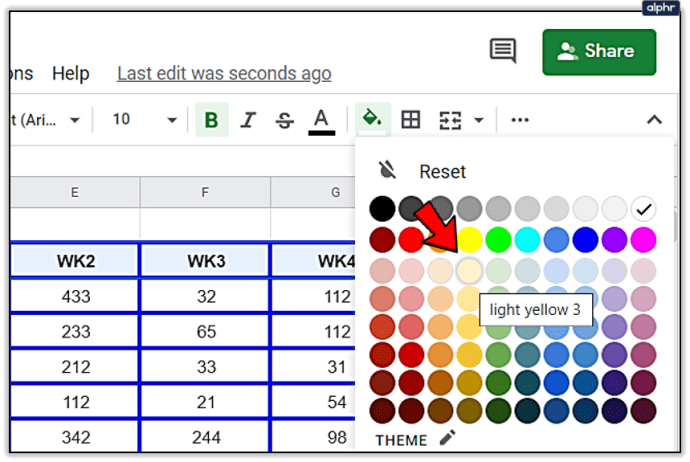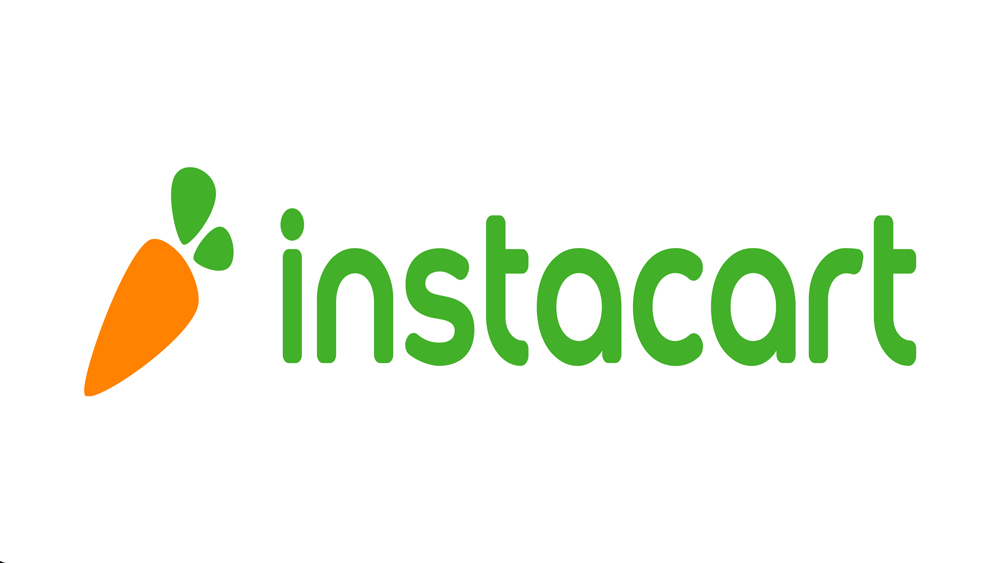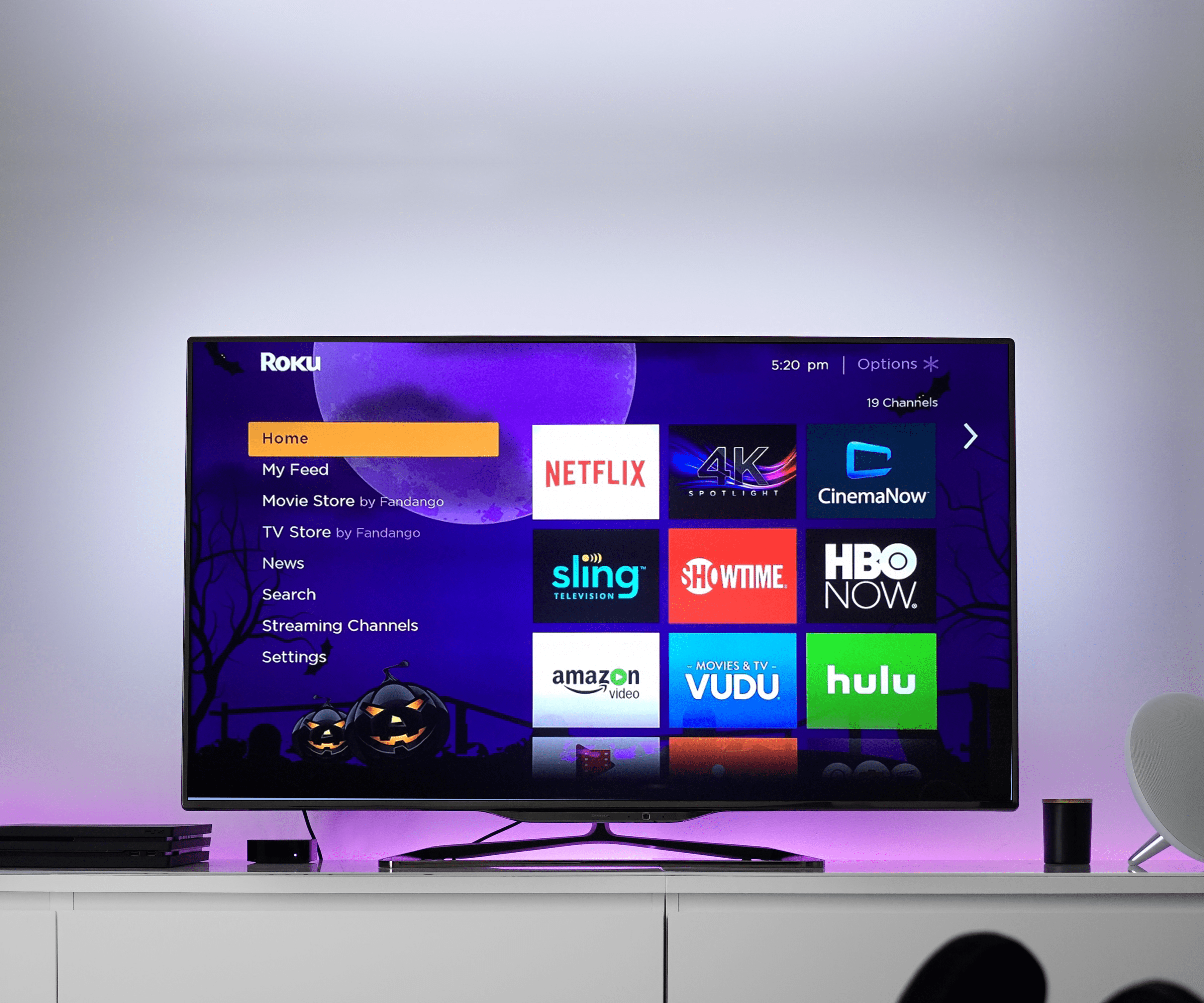Как увеличить ширину границы в Google Таблицах
Google Таблицы - это широко используемая облачная альтернатива электронным таблицам от всеми любимого корпоративного гиганта онлайн. По внешнему виду и ощущениям он очень похож на Excel, но вместо дорогостоящего офисного пакета или раздражающей годовой подписки Sheets полностью бесплатен. Конечно, он не обладает полным набором мощных функций, которые может развернуть Excel, но для 90% пользователей он выполняет все, о чем вы могли бы попросить.

Одной из важных функций, которые действительно поддерживает Таблицы, является возможность назначать стили ячейкам в каждой электронной таблице. В частности, многие люди хотят увеличить ширину границы своих ячеек и отформатировать то, что им нравится. В этой статье я расскажу, как увеличить ширину границ ячеек, а также дам несколько других советов по форматированию.

Увеличить ширину границы в Google Таблицах
Как и большинство операций в Google Таблицах, изменить ширину границы относительно просто. Возможности увеличения ширины границы ограничены, но есть достаточно вариантов, чтобы вы могли выделить таблицу.
- Выберите диапазон ячеек, для которого вы хотите увеличить ширину границы.
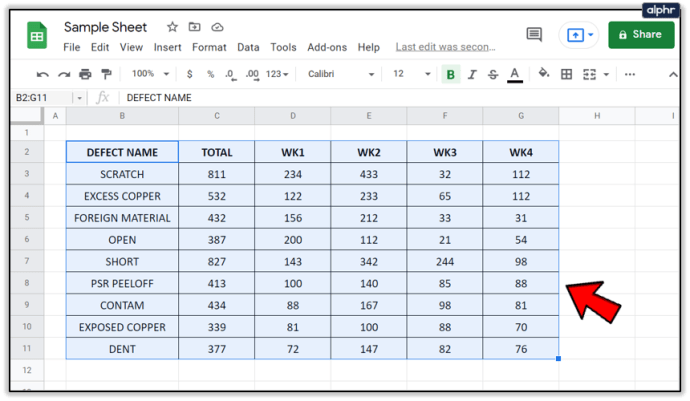
- Выберите значок меню Границы вверху листа (он выглядит как четыре квадрата как один квадрат).
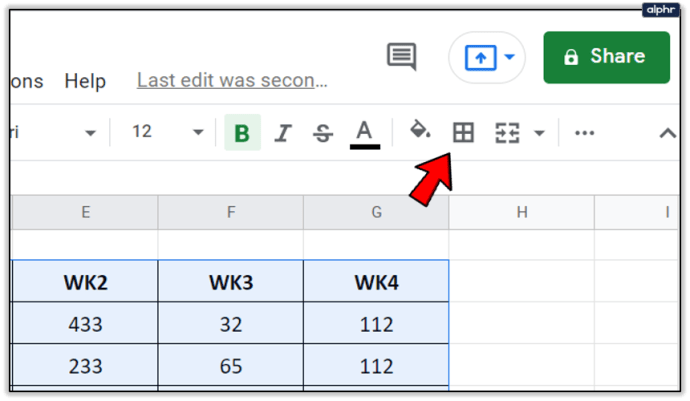
- Выберите значок стиля границы, затем выберите нужный стиль из раскрывающегося меню.
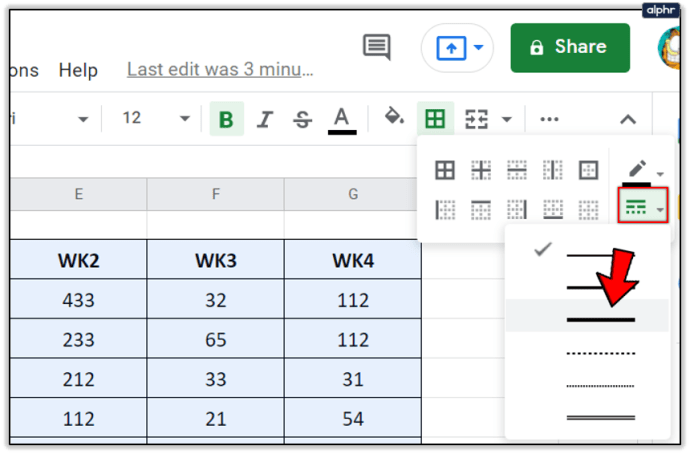
- Выберите вариант границы, который вы хотите применить.
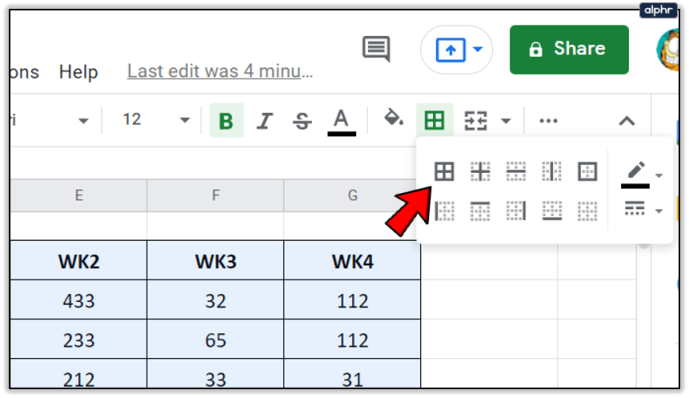
Это все, что вам нужно сделать! Выбранные вами ячейки теперь должны иметь границы другого стиля. Вы можете повторить эти шаги для любого выделения ячеек любой формы, которая вам нравится.

Изменить цвет границы в Google Таблицах
Еще один способ выделить таблицу - изменить цвет границы ячейки со стандартного черного. Это позволяет ячейке выскакивать за пределы экрана и делает ее центром внимания. Это идеально, если у вас есть ключевые данные, которые вы хотите отобразить и выделить визуально.
- Выберите диапазон ячеек, который хотите изменить.
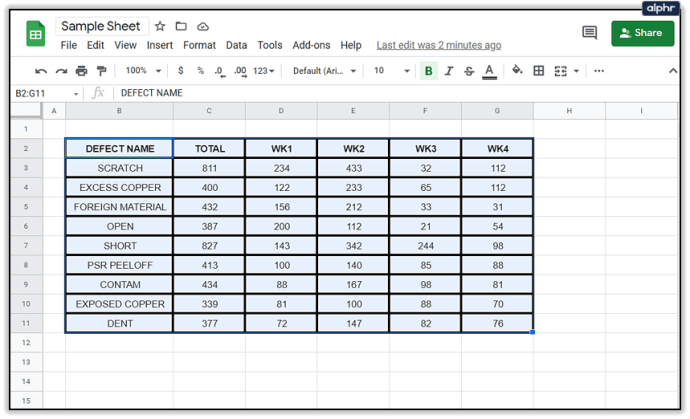
- Щелкните значок быстрого меню Границы вверху листа.
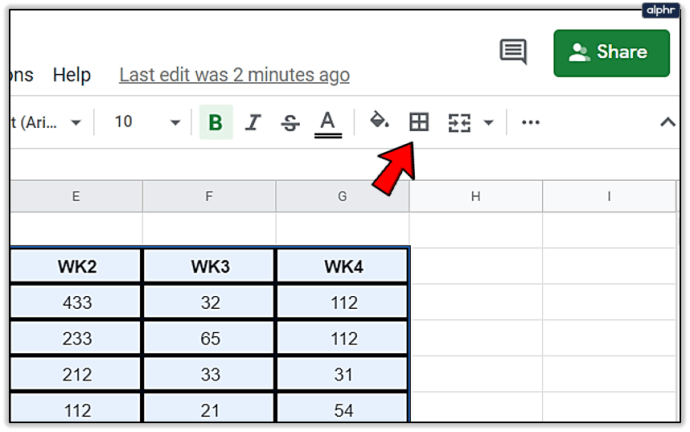
- Выберите значок карандаша в меню, затем щелкните цвет границы по вашему выбору. Измените цвет на тот, который будет выделяться и вписываться в тему.
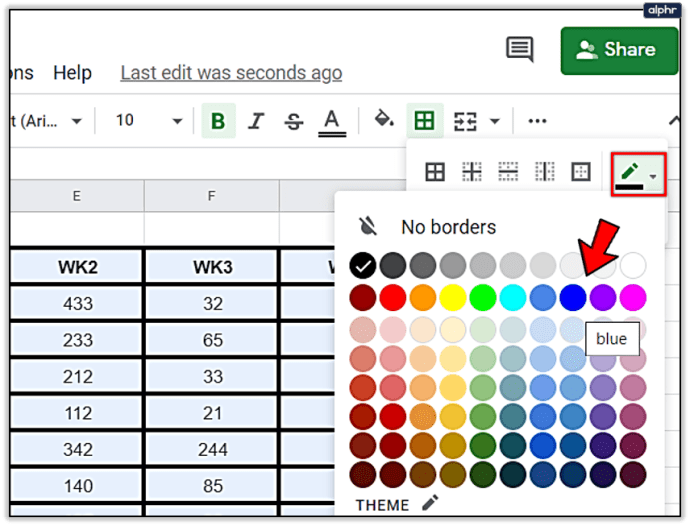
- Выберите один из вариантов границы, чтобы применить изменения.
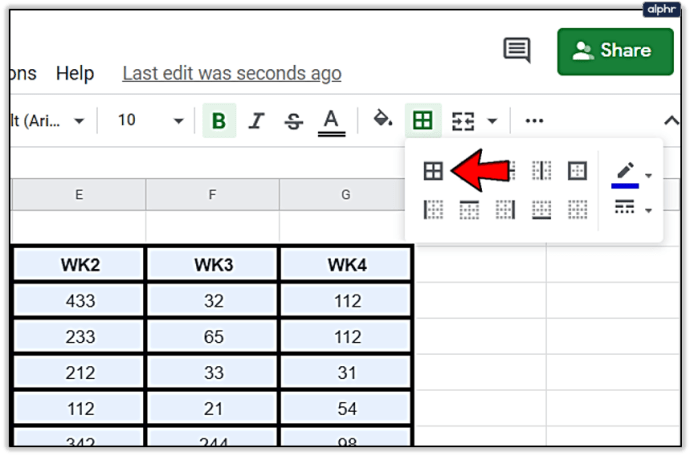
Теперь ваша таблица должна иметь рамку другого цвета и выделяться на фоне остальной части листа. Это хороший способ гарантировать, что нужным данным будет уделено должное внимание.

Изменить цвет ячеек в Google Таблицах
Изменение цвета ячеек - это полезный способ разделения различных наборов данных или выделения таблиц другим способом. Это также полезно для больших листов с несколькими таблицами.
- Выберите диапазон ячеек, который хотите изменить.
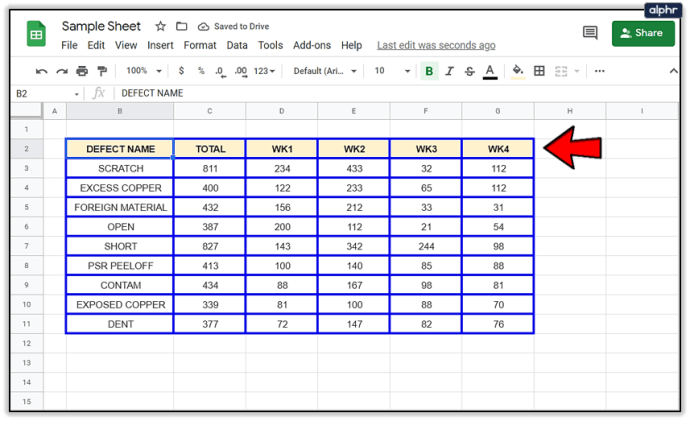
- Выберите значок меню «Заливка» в верхнем меню.
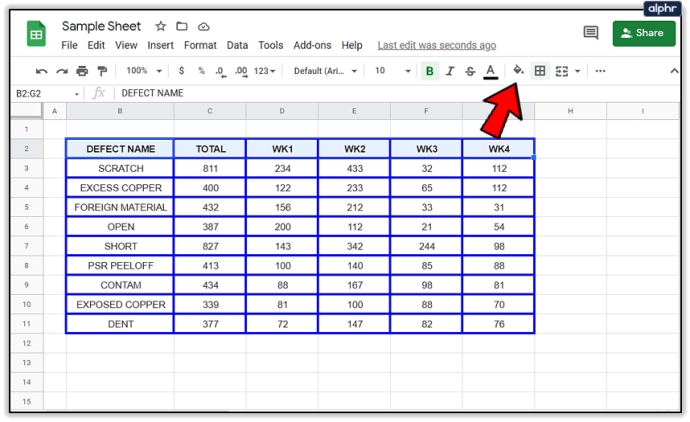
- Выберите цвет, который хотите использовать.
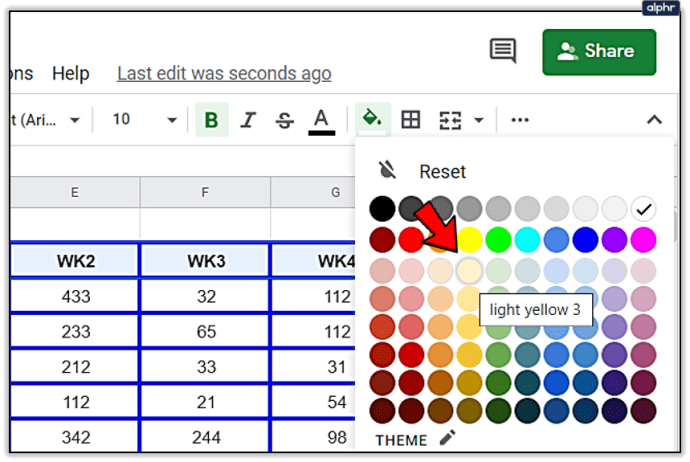
- Щелкните по нему, и фон выбранных ячеек должен изменить цвет.
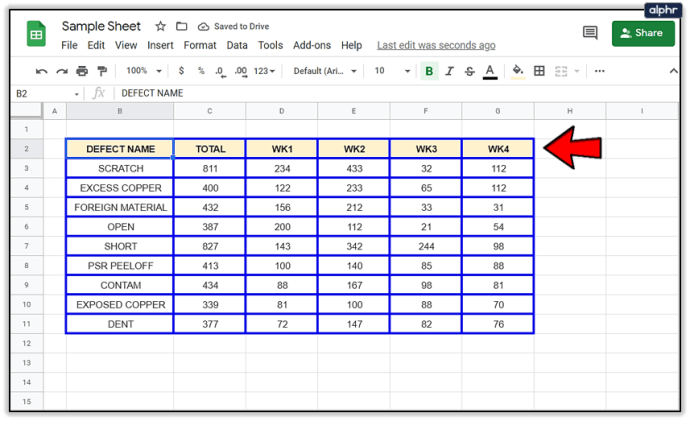
У вас есть какие-нибудь отличные советы или методы форматирования данных в Google Таблицах? Поделитесь ими с нами в комментариях ниже!